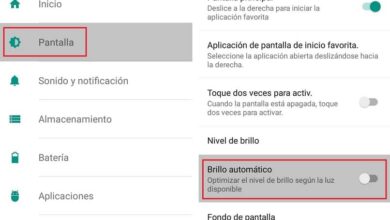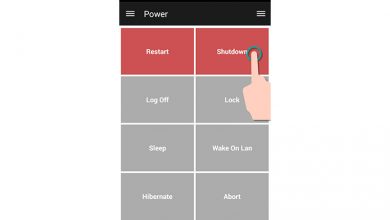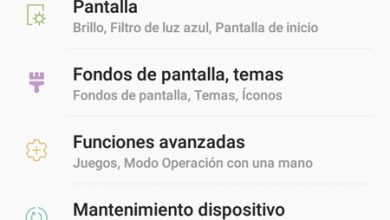Como transferir todas as informações do seu antigo telefone Android para o seu novo smartphone Android? Guia passo a passo
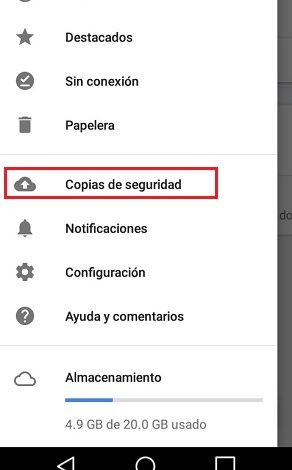
Adquiriu um novo Smartphone, tudo parece perfeito até perceber que é necessário configurá-lo, já que deseja todas as informações que guardava no seu antigo telemóvel. Embora pareça à primeira vista um procedimento tedioso, hoje temos uma grande vantagem, a evolução tecnológica, que é cada vez maior. Há uma grande variedade de aplicativos que permitem transferir arquivos de um dispositivo para outro sem grandes inconvenientes, de forma rápida e fácil, economizando tempo e esforço.
Mas às vezes você faz sua pesquisa e tem tantas opções que não sabe qual escolher. Conseqüentemente, ele deve levar em consideração os diferentes atributos e características que definem cada um deles, seja ou não compatível com nosso celular, o conexão com a internet , velocidade de transmissão, número de arquivos, livres ou não. Quanto espaço ele vai ocupar na nossa memória quando for baixado e, por último mas não menos importante, surge um novo incômodo para os usuários (a publicidade contida nesses aplicativos que gera desconforto).
É por isso que apresentamos a seguir um guia onde o opções diferentes são descritos passo a passo para completar esta tarefa sem morrer na tentativa.
Etapas para migrar e transferir todos os dados do seu telefone antigo para o novo Android sem perder nada
Em caso de migração de dispositivo, O backup assume a liderança, você pode criá-lo manualmente em seu computador antigo. Ele conterá todas as informações armazenadas em seu celular, como (fotos, vídeos, contatos, aplicativos, senhas WiFi, calendário).Para criá-lo, você deve fazê-lo em seu celular antigo, seguindo estes passos.
- Vá para Configurações> Geral> Backup, em seguida, clique OK. Desta forma, você pode restaurar seus dados para o novo dispositivo.
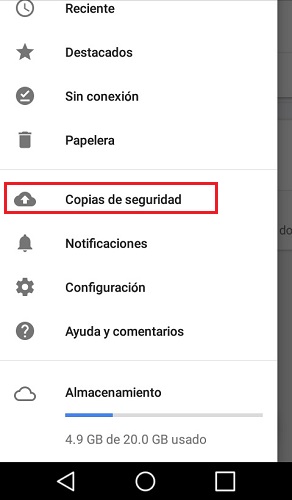
Outra forma de migrar dados é use a conexão sem fio de curto alcance (NFC) . Esta é uma opção limitante, porque nem todos os celulares têm essa alternativa . Para realizar este procedimento, ambos os dispositivos devem estar equipados com ele.
Consiste em ativar o NFC, por trazendo as duas equipes por trás até quase se tocarem e prosseguir com a transferência de informações . É muito fácil migrar usando este método.
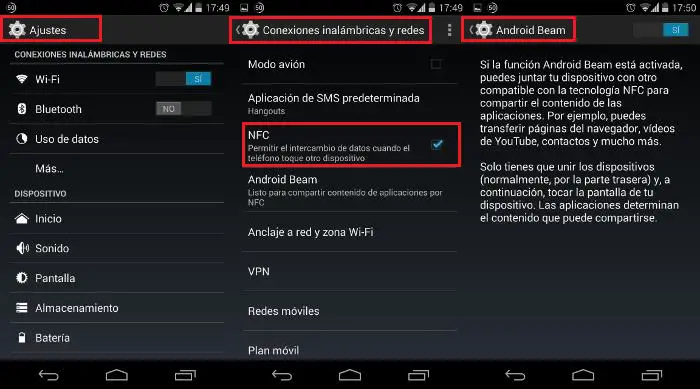
Usando aplicativos
Atualmente, existe uma ampla gama de aplicativos no mercado para a transferência de dados de um computador para outro. A seleção adequada é feita de acordo com as necessidades do usuário e os meios à sua disposição para realizar a migração entre eles, porque estes têm como primeira condição ter uma ligação à Internet, ou ter alguma conectividade como é o caso da ligação sem fios de curto alcance (NFC).
Uma ótima alternativa para realizar a migração é CLONE, este aplicativo é um clone Telefone Android que permite transferir as informações contidas no seu dispositivo antigo para o seu novo smartphone. Deve ser instalado em ambos, pois um funciona como receptor e o outro como remetente. Para transferir dados, é essencial ter uma conexão com a Internet.
O procedimento funciona da seguinte maneira:
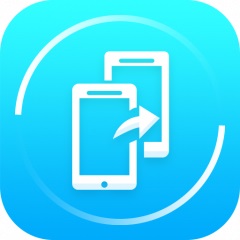
Assim que a ferramenta estiver aberta nos dois telefones , você seleciona o botão recebedor no novo computador e o Botão do remetente no antigo, desta forma os dispositivos começam a ser pesquisados (atua como bluetooth, mas com alta capacidade de transferência de arquivos).
No novo telefone, o telefone antigo será exibido, você o seleciona. Uma mensagem de solicitação de conexão do remetente aparecerá no remetente pressione aceitar para começar a importar as informações desejadas.
O aplicativo é rápido e fácil de usar. Permite realizar transferência de arquivos em massa à vontade ou para selecionar certas informações e transferência por partes.
Como uma desvantagem, você tem precisa de uma conexão com a internet para realizar a migração , Observação que não é recomendado usar o serviço de dados do telefone . Quando se trata de jogos salvos, isso não garante que os marcadores e avanços sejam mantidos.
Usando um cabo e um computador
Este tipo de migração é muito útil quando você não tem acesso à internet, quando é feito por meio de um não smartphone, ou quando o usuário deseja fazer o backup ou restaurar localmente porque não confia em fazer o armazenamento em nuvem.
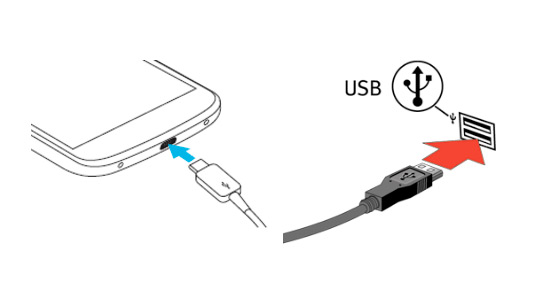
- O processo é feito conectando o telefone Android ao PC usando um cabo USB. Se você estiver tendo problemas para se conectar com qualquer um dos dois, verifique todas as portas USB.
- Assim que o PC reconhecer o dispositivo, as informações nele contidas serão salvas. selecionar Use como um dispositivo USB na opção de telefone android e, em seguida, navegue pelos arquivos até encontrar aquele que deseja copiar para o PC.
Você também pode acessar todas as informações armazenadas na nuvem (iCloud, Google Drive), por abrir esses gerenciadores de armazenamento no computador e transferir as informações armazenadas nesses aplicativos para o telefone. É um procedimento lento, mas igualmente realizável.
De um telefone “normal” para o seu smartphone
Transferir informações de um dispositivo não inteligente para um smartphone não é impossível, embora seja verdade que a transferência de dados pode se tornar tediosa, pois é feita lentamente, também é verdade que este tipo de celular não possui uma grande quantidade de informações de solicitação de transferência.
Para salvar os contatos, basta ir ao nosso dispositivo antigo no Portátil de selecionar contatos que você deseja salvar e escolha a opção Copiar para o cartão SIM .
Precisamos ter certeza de que as informações correspondentes aos contatos foram armazenadas no cartão SIM, e se as informações multimídia foram salvas em um cartão de memória ou transferidas do telefone para o PC usando um cabo USB, desta forma, teremos que fornecer as informações desejadas.
Assim que tivermos todas essas informações, prosseguiremos para o instalação do cartão SIM em nosso novo Smartphone, e iremos exportar as informações que ele contém.
No caso da LG, tudo que você precisa fazer é abrir o aplicativo que contém os contatos, selecionar os três pontos localizados no canto superior direito da página, um menu suspenso será exibido, escolha a opção " Gerenciar contatos ", então escolha " Importar " , indicando a origem (cartão SIM) e destino (telefone), então " OK " .
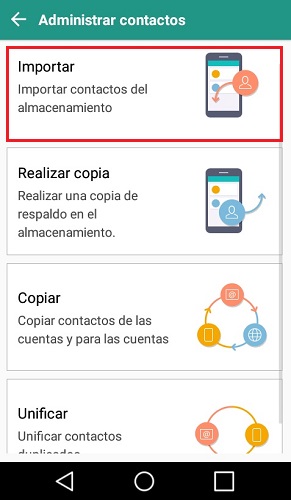
É aconselhável realizar esta transferência no telefone, porque uma vez que esta informação está contida no Smartphone, ela pode ser manipulada, otimizada e então carregada na nuvem para melhor backup.
Para conteúdo multimídia, é necessário apenas importar do cartão de memória ou PC. Lembre-se de que podemos precisar de um programa disponível no computador para ler esses tipos de arquivos.
Arquivos de foto e vídeo, bem como contatos também pode ser transferido via bluetooth, esta é uma opção válida, mas muito tediosa porque é feita a partir de um arquivo por vez.
Automaticamente com sua conta do Google
Uma maneira confiável de obter dados de nosso telefone antigo é pela sauvegarde . Por isso ele É necessário ter uma conexão com a Internet e ter feito a referida cópia com antecedência.
Isso será armazenado no Google e associado ao nosso Conta do Gmail . Para backup, temos o aplicativo Google Drive, um ótimo gerenciador, fácil de usar em dispositivos Android e iOS.
Este método consiste em ativar o último salvaguardar realizado no novo dispositivo , para que as informações sejam sincronizadas (aplicativos com seus dados, senhas de wi-fi, entre outros).
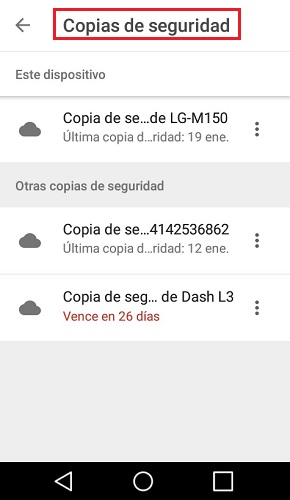
O leste sempre bom para tem um sauvegarde armazenado na nuvem em caso de roubo, dano ou perda do telefone. Não importa a capacidade de armazenamento do seu dispositivo, sempre será uma ótima opção para alcançá-la, porque o libera de muitas informações e se algo acontecer, os dados não serão perdidos.
“ATUALIZAÇÃO ✅ Você precisa MIGRAR todas as suas informações, dados, fotos, aplicativos e contatos entre telefones e não sabe como fazer isso? ⭐ ENTRE AQUI ⭐ e descubra como fazer isso passo a passo com este ✅ TUTORIAL FÁCIL e RÁPIDO »
Não tem uma conta Google? abra aqui.
De Android para iOS
Se você deseja alterar seus dados do sistema operacional Android para iOS, você precisa baixe o aplicativo » Mover para iOS » . Depois de estabelecer isso em seu terminal, estabeleça a conexão com o iPhone da seguinte maneira.
- Durante a configuração, você deve ir para » Aplicativos e dados> Transferir dados do Android ”.
- No aparelho, abra o aplicativo e clique em " Continuar". Aceite os termos e condições e clique em » Seguindo".
- No canto superior direito, selecione "Encontre o código".
- No Smartphone iOS, clique em » Continuar", na tela, pressione » Transferir do Android ”.
- Você verá um código que você precisa inserir no dispositivo Android.
- Depois de selecionar os dados desejados, clique em "Aceitar" no dispositivo Android e "Continuar" no iOS . Siga as etapas exibidas na tela para concluir o processo. Deve-se notar que a duração deste dependerá da quantidade de arquivos e do seu peso.
Você deve ter em mente que Android e iOS não compartilham o mesmo sistema e, portanto, não têm compatibilidade com determinados aplicativos, então, se mesmo selecionando-o, ele não aparecer no computador de destino, é porque não é compatível. Verifique isso na App Store.
Do iPhone ao Android
Como o anterior, é possível fazer ao contrário, neste caso é feito com Google drive .
- A primeira coisa a fazer é baixe o aplicativo Google Drive em ambos os dispositivos, e vamos abri-lo no celular do iPhone com uma conta do Google. Se você não tiver um, é essencial criá-lo.
- Então vá para Menu> Configurações> Salvar e selecione todos os arquivos que deseja transferir.
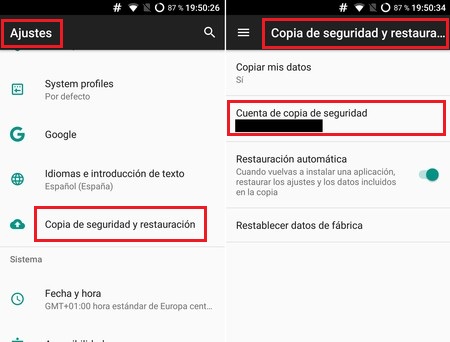
- Lembre-se de que você deve faça login com a mesma conta do Google, mas agora no seu dispositivo Android. Depois de fazer isso, você terá suas informações disponíveis na nuvem e poderá usá-las.
Do Android ou iOS ao Windows 10 Mobile
Para migrar de Smartphone Android para smartphone Windows Phone, é recomendado ir para:
- Configurações> E-mail e contas> Conta do Google e, em seguida, transfira cada uma das imagens e vídeos para o PC e, de lá, para o telefone.
- Também pode ser transferido via um cartão SD.
No caso de iOS para Windows 10 Mobile, o procedimento é o seguinte:
- Com o iPhone conectado ao PC e usando itunes
- Sincronizamos todos os contatos via Outlook com Exchange .
Atualmente não é recomendado realizar tal migração, pois o dispositivo O Windows 10 Mobile deixará de funcionar até o final do ano, portanto, é considerado obsoleto.
Agora, usando o aplicativo " Smart Switch Mobile » , você pode transferir facilmente todos os seus dados do Windows 10 Mobile para o Android. Isso pode ser feito sem fio ou por meio de um cabo USB. Ambos os métodos requerem que o mesmo aplicativo tenha sido baixado em ambos os dispositivos.
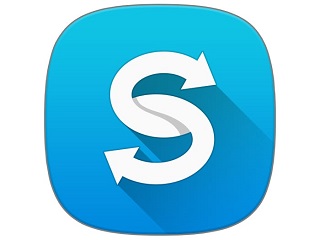
- Para a primeira opção, os dois dispositivos devem estar próximos um do outro. Selecione o dispositivo antigo Android e toque Entrar.
- Então você selecione os arquivos que você deseja migrar e alguns minutos depois, você terá todas as informações disponíveis.
Como transferir todos os aplicativos do antigo celular Android para o novo se você não perder nenhum?
Se o dois telefones contêm o mesmo sistema operacional, a opção amplamente recomendada é por meio do sauvegarde previamente armazenado na nuvem, desta forma você obterá todas as informações contidas no seu antigo celular Android.
Posteriormente, acessaremos todos os dados armazenados em entrar no novo telefone com nossa conta do google.
Também podemos usar o aplicativo ” Gerenciador de arquivos ", que é um explorador de arquivos. Ele oferece uma interface amigável, fácil de instalar, consome pouca memória e permite que você visualize informações detalhadas do arquivo, para que você possa selecionar o que deseja salvar. É altamente compatível com outros equipamentos, permitindo a transferência de arquivos sem problemas.

Lista dos melhores aplicativos para transferir e transferir dados, fotos e contatos para Android
Abaixo está uma lista dos melhores aplicativos para poder migrar todo o conteúdo de fotos, vídeos, contatos e muito mais, entre dispositivos Android.
CLONE
É gratuito, rápido e conveniente, permite que você migre dados de dispositivos móveis com o mínimo de esforço. Você precisa de uma conexão com a Internet.
Compartilhe
É simples e fácil de usar, transfere arquivos multiplataforma, é considerado 200 vezes mais rápido que o Bluetooth. não precisa de uma conexão com a internet. É grátis.
gerenciador de arquivos
É um aplicativo seguro e gratuito que permite o gerenciamento eficiente de arquivos, reconhece vários formatos e é fácil de usar.
Xender
Possui um design amigável que atende às necessidades operacionais de transferência de arquivos em velocidade total, suporta transferência de plataforma cruzada. Você não precisa de uma conexão com a Internet.
Copie meus dados
Ele permite que você copie dados de um celular para outro em uma rede WiFi da maneira mais fácil. Transfira até os menores detalhes, é rápido e fácil.
Smart Switch Mobile
Ele pode ser usado via USB ou sem fio, transferir conteúdo com facilidade e rapidez. Antes de usar, verifique a compatibilidade com o equipamento que você possui.
xShare
Não tem restrições de rede, alta velocidade de transmissão de dados, é rápido e fácil de usar.
Backup fácil
É a maneira mais fácil de salvar suas informações salvando-os e restaurá-los, se necessário.
Se você tiver alguma dúvida, deixe nos comentários, entraremos em contato o mais rápido possível e será uma grande ajuda para mais membros da comunidade também. Obrigado!